GIF动图怎么删除一帧图片?
立即使用
你是不是正在烦恼动图怎么删除一帧图片?无论是想移除GIF中某个多余画面、错误步骤,还是精简文件大小,精准删除不需要的帧是关键!
对于非专业设计人员来说,无需复杂软件,使用在线GIF制作生成器就能轻松搞定!无论你的动图是已制作好的成品,还是由多张图片合成的,删除单帧的原理和操作都非常相似。
下面,手把手教你如何删除动图中不需要的帧,操作超简单!
打开GIF动图编辑
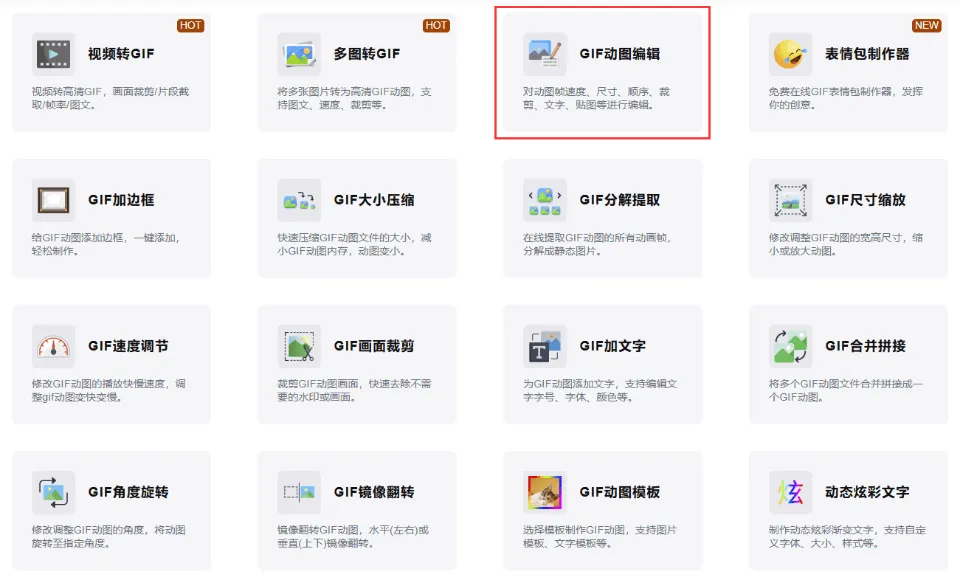
如上图所示,在 gif996.com 首页,点击 GIF动图编辑 即可。
添加GIF动图文件
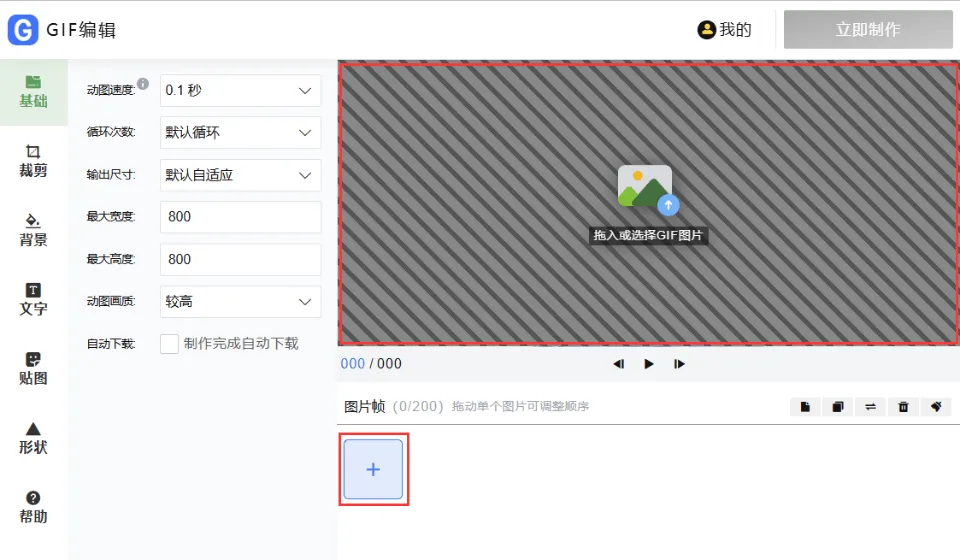
如上图所示,在工作台有2处区域可以添加图片文件:
区域①:点击或直接将GIF文件拖入页面区域;
区域②:点击+按钮;
删除某个图片帧
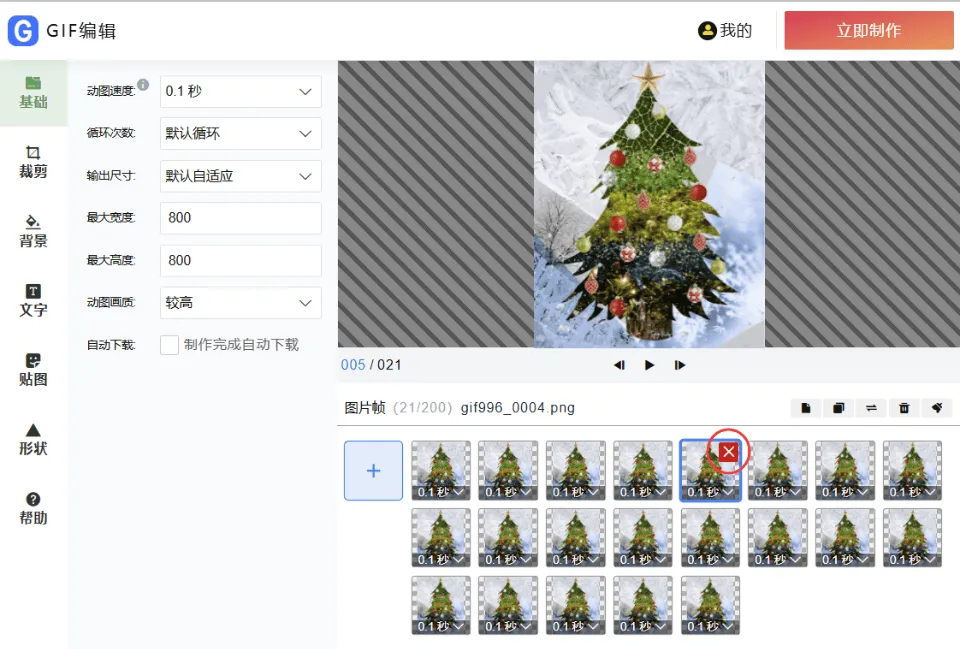
如上图所示,鼠标移至预览图片帧上,然后点击"X"按钮即可删除;
批量删除多个图片帧
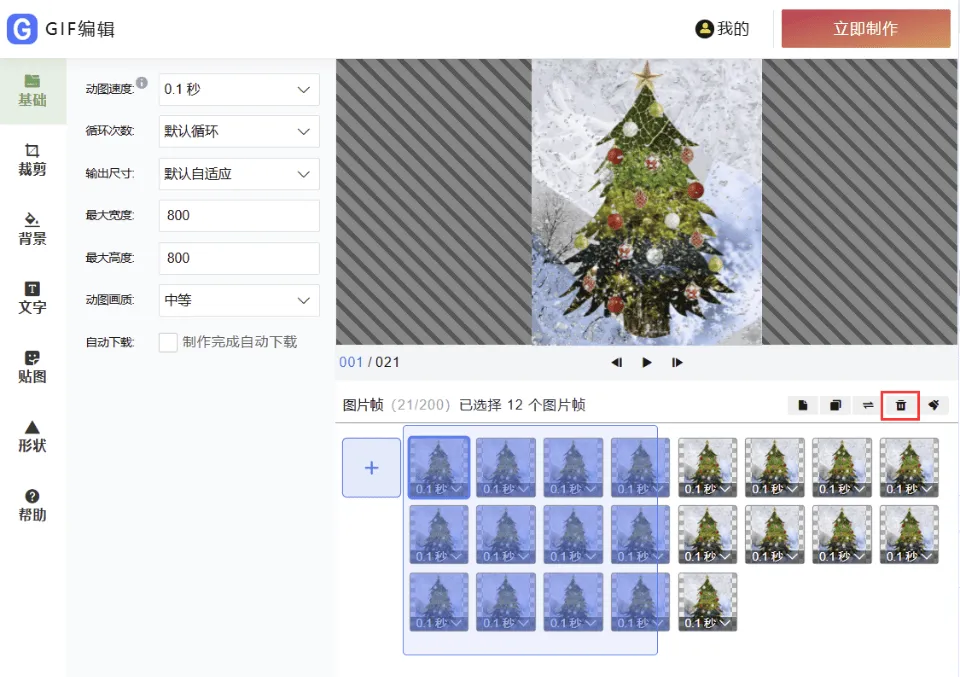
如上图所示,先用鼠标框选多个图片帧,然后点击右上角删除按钮即可批量删除。
如何导出?
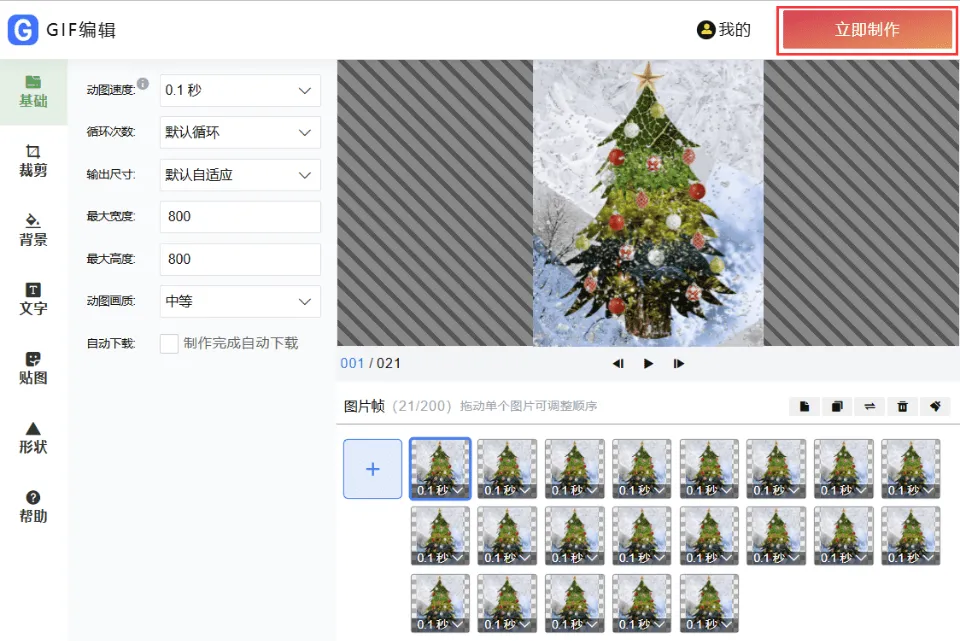
如上图所示,效果满意后,点击右上角的立即制作按钮,即可导出下载。工具会处理并将删除了指定帧的新动图文件提供给你下载。
好了,相信大家看到这里, 没经验的小白也能轻松删除gif动图中的某些图片帧了。
下次再遇到GIF中某帧图片不需要时,记住这个超简单的方法:找到gif996在线工具,1分钟轻松搞定!